Как настроить mail почту на Андроиде?
Как настроить электронную почту Mail.ru на смартфоне с ОС Android.
Для того чтобы настроить электронную почту Mail.ru на смартфоне с ОС Android? Обязательно необходимо подключение к интернету (либо мобильный интернет, либо интернет через Wifi).
И так, заходим в «Приложения» на смартфоне, далее выбираем приложение «Электронная почта» (на разных моделях телефонов это приложение может называться по-разному). Затем заходим в настройки учётной записи (может быть написано «Добавить аккаунт»). Если в списке есть Mail.ru, то выбираем его, если нет, то выбираем «Другое».
Теперь мы попадаем в Настройки нашего аккаунта, Вводим «Адрес электронной почты» и «Пароль». После этого жмем далее (если на вашем смартфоне автоматическая настройка не поддерживается выбираем «РУЧНАЯ НАСТРОЙКА»), нам предлагают выбрать тип аккаунта (выбираем POP3).
В следующем окне появится настройки входящих сообщений: имя пользователя, пароль, сервер POP3 (pop3.mail.ru), порт – 110, тип безопасности – нет. Жмём далее.
Следующее окно настроек исходящих сообщений: сервер SMTP – smtp.mail.ru, порт – 25, тип безопасности – нет, имя пользователя и пароль. Жмём готово и пользуемся почтой с телефона.
jmitut.ru
Настройка почты Mail.Ru на Андроиде
Каждую неделю новый ассортимент техники с отличными скидками. Выбирайте из сотни моделей: от холодильников и стиральных машин до ноутбуков и смартфонов. Успейте купить по самой выгодной цене! Узнай подробности>>>
Mail.Ru является одним из самых популярных почтовых сервисов в интернете. С появлением смартфонов стало возможно использовать почту прямо на телефоне. Однако на том же Андроиде настройка доступа к ящику имеет некоторые особенности. В этой статье мы подробно рассмотрим, как происходит настройка почты Mail.Ru на Android.
Как настроить почту Mail.Ru на Андроиде
Для начала нужно найти утилиту «Почта», которая стандартно предустановлена на Android. Зайти в нее, перейти на пункт «E-mail» и нажать иконку «Меню» и далее «Настройка». В верхнем левом углу там будет кнопка «Добавить аккаунт». После этого появится окно «E-mail поддерживает большинство популярных служб». Там будет две строчки, их необходимо заполнить. Первая строчка – «Имя». Его надо вписать полностью по типу имя@mail.ru и пароль от почтового ящика.
Следующее окно предложит выбрать тип аккаунта. Там будет 3 варианта: POP3, IMAP, Exchange.

Для лучшей плавности и быстроты работы лучше выбирать второй вариант. Рассмотрим случай, когда был выбран POP3.
Читайте также
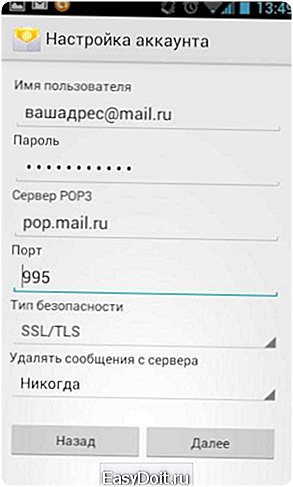
Здесь появится еще одно окно, где надо будет заполнить поля «Сервер POP3». Тут нужно ввести pop.mail.ru. Далее «Порт» – вводим 995, «Тип безопасности» – SSL/TLS, а в последней графе «Удаления сообщений с сервера» нужно выбрать «Никогда».
Настройка IMAP происходит подобным образом. Только в графе «Порт» надо ввести 993, «Сервер IMAP» – соответственно imap.mail.ru, «Тип безопасности» такой же, как и в POP3. Все остальное оставляем без изменений.

После установки протокола появится последнее окно, где необходимо заполнить пункт «Сервер SMTP», нужно ввести smtp.mail.ru, «Тип безопасности» – SSL/TLS, а в пункте «Требовать вход в аккаунт» уже должна стоять галочка. Все остальное уже заполнено.
Каждую неделю новый ассортимент техники с отличными скидками. Выбирайте из сотни моделей: от холодильников и стиральных машин до ноутбуков и смартфонов. Успейте купить по самой выгодной цене! Узнай подробности>>>
После этого остается только нажать кнопку «Далее» и наслаждаться всеми преимуществами электронного ящика. Тут было подробно описано, как настроить почту Mail.Ru на вашем устройстве. Если возникнет необходимость добавить еще один аккаунт, надо будет проделать все вышеописанное, только изменить данные в графах «Пароль» и «Имя пользователя».
Настройка почты Mail.Ru на Андроиде: Видео
Возможные проблемы при настройке почтового сервиса
Система Android не является совершенной. Иногда во время работы с почтой на Android возникает ошибка сети. В такой ситуации первое, что стоит сделать, – проверить правильность ввода всех данных. Далее посмотреть – не пропал ли интернет. Если все нормально, надо перезагрузить устройство и попробовать ввести все заново. В большинстве случаев после таких манипуляций все начинает работать нормально.
Почтовый клиент для системы Андроид: Видео
Читайте также
Почтовый агент для использования сервиса Mail.Ru
Существует официальный почтовый агент для Android от компании Mail.Ru. Скачать его можно на Google Play по ссылке. Настройка клиента происходит по алгоритму, описанному выше. Приложение отличается плавной работой и стабильностью. Кроме этого, существует и огромное множество альтернативных клиентов. Они бывают как платными, так и бесплатными, и отличаются по функционалу. Какой из них выбрать – зависит исключительно от личных предпочтений.
Таким образом, мы увидели, что установить сервис Mail.Ru совсем несложно, а вместо стандартного клиента можно использовать альтернативные.

Каждую неделю новый ассортимент техники с отличными скидками. Выбирайте из сотни моделей: от холодильников и стиральных машин до ноутбуков и смартфонов. Успейте купить по самой выгодной цене! Узнай подробности>>>
Настройка почты Mail.Ru на Андроиде
Настройка Яндекс почты на Android
Установка и настройка почты QIP на Android
Настройка и обслуживание Андроида
v-androide.com
Как настроить почту в Android
Для того, чтобы настроить почту (один или несколько своих почтовых ящиков) в телефоне на Os Android воспользуйтесь пошаговой инструкцией «Спроси, Как«. Она сделана на примере коммуникатора HTC Desire HD и описывает три самых популярных почтовых системы Mail, Gmail и Yandex:
Войдите в Приложения и найдите значок Почты:
Шаг 1. Выберите как на скриншоте ниже:
При создании первого ящика При создании 2-го и следующих
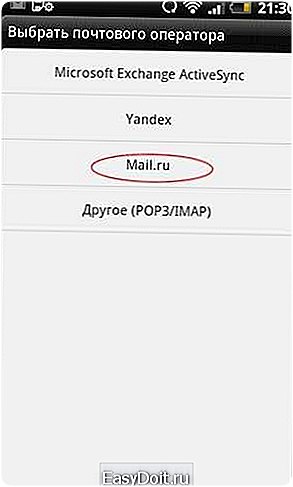
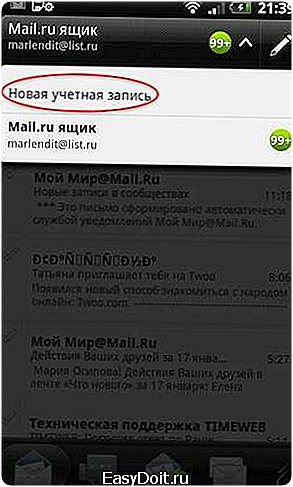
Шаг 2. Введите свой адрес электронной почты мейл.ру, существующий пароль от неё и нажмите «Далее»:
 Шаг 3. Попав на страницу настройки входящей почты, заполните все графы, как у меня, кроме адреса, имени пользователя и пароля(это всё будет ваше :-)), жмите «Далее»:
Шаг 3. Попав на страницу настройки входящей почты, заполните все графы, как у меня, кроме адреса, имени пользователя и пароля(это всё будет ваше :-)), жмите «Далее»: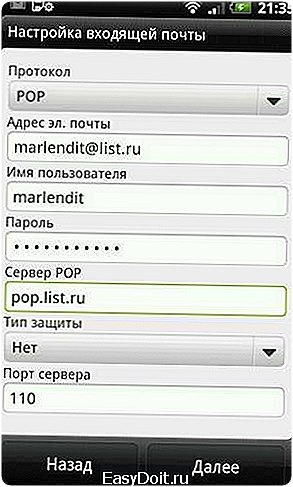 Шаг 4. Сервер исходящей почты, также заполняем следующим образом, жмем «Далее»:
Шаг 4. Сервер исходящей почты, также заполняем следующим образом, жмем «Далее»: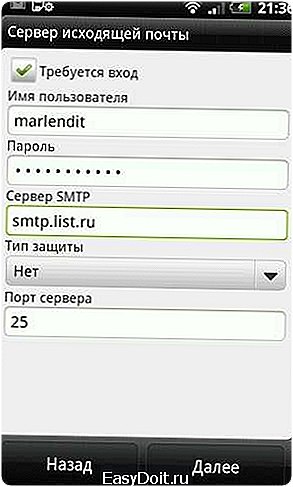 Шаг 5. Здесь «Имя учётной записи» — это название почтового ящика, подойдет любое, какое Вам нравится, жмем «Готово»:
Шаг 5. Здесь «Имя учётной записи» — это название почтового ящика, подойдет любое, какое Вам нравится, жмем «Готово»: 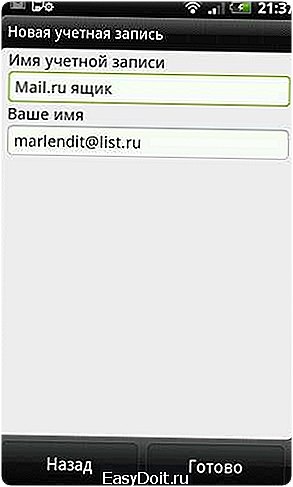
Шаг 6. Почта Mail.ru установлена, можете настроить приём и отправку писем. Здесь же можете удалить почтовый ящик. Для этого, войдя в приложение «Почта», нажмите на кнопку «Menu» вашего телефона и выберите «Ещё»:

Шаг 7. Жмите «Настройки»:
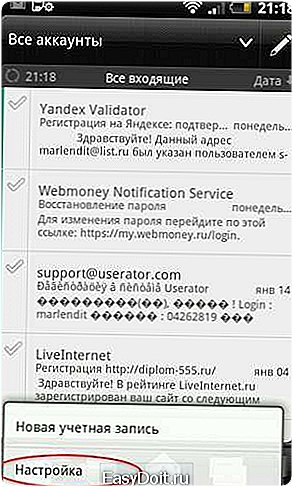
Шаг 8. В этом меню настроек, надеюсь разберётесь сами:
Настройка почты Gmail в Android
Самая простая настройка, видимо от того, что и Gmail и Android продукты Гугл. Вам понадобится ввести только адрес ящика и пароль, изменить, если надо имя учетной записи. После подключения почты и войдя в неё, настройте как описано в Шаге 6-8 :



Настройка почты Yandex в Android (внесены изменения на 2014 год)
А с Яндекс-почтой я провозилась дольше всего, ну ни как не хотела подключаться. Они настаивают на использовании своего приложения. Но нам то удобно, чтобы вся почта была в одном месте, поэтому следуйте точно инструкции и всё должно получиться: Войдите в почту с компьютера и нажмите в верхнем правом углу «Настройки», затем «Почтовые программы»: 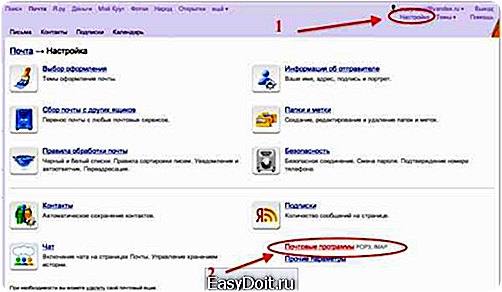 Поставьте все галочки, как у меня:
Поставьте все галочки, как у меня:  Теперь займемся телефоном, Приложение Почта — выбираем Новая учётная запись — Yandex:
Теперь займемся телефоном, Приложение Почта — выбираем Новая учётная запись — Yandex:  Заполните адрес почты и пароль от неё, жмем «Ручная настройка»:
Заполните адрес почты и пароль от неё, жмем «Ручная настройка»:  Настраиваем все графы (хочу заметить, что никакие другие варианты не прошли, кроме показанного на скриншоте). Далее изменения 2014 года —
Настраиваем все графы (хочу заметить, что никакие другие варианты не прошли, кроме показанного на скриншоте). Далее изменения 2014 года —
Входящая почта: Порт — 995; Тип безопасности — SSL или SSL/TLS;
Исходяща почта: Порт — 465; Тип безопасности — SSL/TLS.

 Жмите «Далее» и пред вами заключительный экран, где Вы можете дать имя ящику — «Готово»:
Жмите «Далее» и пред вами заключительный экран, где Вы можете дать имя ящику — «Готово»:  Для дополнительной настройки опций или удаления ящика см.Шаг 6-8 (Настройка почты Mail.ru)
Для дополнительной настройки опций или удаления ящика см.Шаг 6-8 (Настройка почты Mail.ru)
Сохраните полезный совет:
s-kak.ru
Как настроить почту на андроиде?
ОС Android используется на большинстве современных мобильных устройств. Одной из многочисленных функций устройств на платформе Андроид является отправка и получение электронных писем. В этой статье мы рассмотрим, как настроить почту на Андроиде двумя способами: с помощью штатного приложения отправки и получения e-mail или при помощи специально разработанных приложений, которые вы можете загрузить через магазины приложений Play Market и Google Play.
Настройка электронной почты
В каждом устройстве на платформе Андроид изначально загружено приложение под названием Электронная почта (Email), через которое вы можете управлять своим виртуальным почтовым ящиком. Прежде, чем приступить к его настройке, зарегистрируйте свой почтовый адрес в одной из почтовых служб, а также настройте со своего устройства доступ к интернету. Затем выполните следующие действия:
- Откройте меню.
- Запустите приложение Электронная почта.
- Введите свой адрес и пароль от электронного почтового ящика.
- Далее от вас потребуется выбрать тип аккаунта. При выборе протокола POP3 вы будете работать с локальными копиями сообщений с почтового сервера, с IMAP вы будете работать непосредственно с оригиналами писем на самом сервере, а выбрав режим Exchange вы будете работать с почтой через специальную программу Microsoft Exchange Server.
- Далее выполняем настройку входящих сообщений: имя пользователя, пароль, сервер и порт обычно проставляются автоматически. От вас лишь потребуется указать тип безопасности (мы рекомендуем выбрать SSL-защиту соединения) и указать, хотите ли вы удалять сообщения с сервера.
- После этого вам останется лишь по желанию присвоить имя аккаунту и указать свое имя для исходящих сообщений.
Установка почтового приложения
Некоторые пользователи Андроид делают выбор в пользу специальных почтовых приложений, которые имею более приятный, стильный и простой дизайн. Использование таких приложений может стать также вынужденной мерой в случае, если вы хотите получать уведомления сразу с нескольких почтовых ящиков.
Все почтовые приложения можно условно разделить на 2 группы:
Читайте также публикацию Как настроить почту Яндекс.
elhow.ru
